今天早上 上班发现钥匙串中的所有证书 都 提示此证书签发者无效
经查找得知系统证书WWDR在2016年2月14日失效,需要更新WWDR系统证书
下载证书地址https://developer.apple.com/certificationauthority/AppleWWDRCA.cer 下载之后 双击安装
到这 还需要一步
在登陆里面删除过期的证书 在系统里面 删除过期的证书 就可以完美的解决了。所有的证书 都可以使用了
在iOS开发过程中,不可避免的要和证书打交道,真机调试、App上架、打包给测试去测试等都需要搞证书。在此过程中我们会遇到很多的问题,但是如果掌握了真机调试的原理和本质;遇到问题,我们就更容易定位问题之所在,从而迅速的解决问题。这篇文章不是一步步教给你证书,描述文件的制作(其实制作步骤是非常简单的),而是尽可能的讲明白Member Center中的一些知识及原理。并且此文不涉及如何申请开发者账号,以及App上架App Store的流程。
此篇文章的逻辑如下图所示:

图0-0 此篇文章的逻辑图
Certificates
什么是证书
什么是证书?证书就是:证明证书拥有者拥有证书上所说的能力。一个证书要涉及到颁发者,拥有者,证明拥有者拥有了什么能力。例如,CET-4证书;颁发者:学校,拥有者:自己,证明的能力:英语达到四级水平。苹果开发者证书也是一样,颁发者:自己,拥有者:安装证书的电脑;证明的能力:可以安装或者打包某应用程序。开发者证书分为两种类型:Development Certificate(开发证书)和Production Certificate(发布证书)。
开发者证书能力来源
那么当某台电脑安装开发者证书后,这台电脑是如何拥有这种能力的呢?
苹果在此运用了代码签名技术。代码签名验证允许我们的操作系统来判断是谁对App进行了签名,在安装了Xcode后,Xcode会在项目编译期间使用你的代码签名验证,这个验证由一个由Apple认证过的公钥-私钥对组成,私钥存储在你的钥匙串中(Mac本地,在系统实用工具中),公钥包含在证书(Certificates)中,证书在本地钥匙串和开发者账号中都有存储,另外,还有一个我们可以叫做媒介证书的证书来确保我们的证书(Certificates)是经过授权而发布的当安装好Xcode时,媒介证书(Intermediate Certificate)就已经安装到我们的钥匙串中去了。通过在开发者账号(Developer Account)和本地(Mac)都经过验证的证书(Certificate)我们就可以利用合法的证书进行App的测试和发布了。
证书在Xcode工程中所对应的位置

图1-1 证书在Xcode工程中所对应的位置
Identifiers
Identifiers中又分为App IDs、Pass Type IDs、Website Push IDs、iCloud Containers、App Groups、Merchant IDs、这里主要讲解App IDs。
App ID是什么
App ID其实就是一个App的身份证,一个App的唯一标示。在Project中称为Bundle ID。在Member Center、Project、iTunes Connect都是需要此ID去标示此App的唯一性。Bundle ID在不同环境下的表现关系。如(图2-1)所示。

图2-1 Bundle ID在不同环境下的表现
一个Bundle ID精确的标识了一个App。Bundle ID字符串中只能包含字符(A-Z,a-z,0-9),连接符(-),点(.)而且此字符串最好是reverse-DNS格式的。例如你公司的域名是Acme.com,你App的名字是Hello,那么你可以用com.Acme.Hello作为你的Bundle ID。
Bundle ID的作用:
-
在Xcode工程中,Bundle ID储存在Info.plist中,当你编译工程的时候,他会把此文件拷贝到你的app包中。
在iTunes Connect,用Bundle ID去标识App,在你第一次构建上传之后,你就不能在改变或者删除你的Bundle ID了。
在Member Center,你创建一个和Bundle ID相匹配的App ID。如果App ID是精准类型的,你就必须精确的去匹配你的Bundle ID,Bundle ID是大小写敏感的。
在Member Center中添加App ID
在Member Center中添加App ID也是很简单,选中App ID点击右上角的+号,App ID Description就是写一下这个App ID的描述了。App ID Prefix:App ID的前缀,这里苹果为了更精确的保证App ID的唯一性使用了开发者账号的Team ID作为App ID的前缀。App ID Suffix:App ID的后缀,这里有两种类型,一种是精准的,一种是通用的,我们在使用中大多数都是使用精准的,直接把我们的Bundle ID填进去就好。下面就是App包含的服务,这个根据自己业务所需的类型自己选择就可以了,而我们用的最多的也就是Push Notifications推送服务。然后continue就可以了。
Devices
Device就是用来测试的设备。在Member Center中添加device的步骤其实也很简单了,主要就是要拿到device的UDID,这里我们可以利用iTunes、iTools、Xcode这些工具都可以拿到设备的UDID。需要注意的就是,每个开发者账号,每年最多可以添加100台调试设备,而且不能更改,想要更改就要等到下一年重新续费的时候才能更改调试设备了。在下面要讲述的描述文件中只有发布到App Store和In House的时候这两种类型的描述文件的制作是不需要添加device的,而其他描述文件的制作都是需要添加device的。具体使用情况,参考下面的【Provisioning Profiles】。
使用iTunes查找UDID

图3-1 使用iTunes查找UDID
使用Xcode查找UDID
选择Xcode工具条上的Window,然后选Devices选项。

图3-2 使用Xcode查找UDID
Provisioning Profiles
描述文件描述了可由哪台电脑,把哪个App,安装到哪台手机上面。一个描述文件的制作是需要上面的一些信息的。所以苹果在Member Center中把这个文件的制作排在最后面是很合理的。描述文件其实可以分为两种类型,一种是带有device信息的;而另一种是不带device信息的。
带device信息的描述文件

图4-1带有device信息的描述文件
这种类型的描述文件包括所有开发类型的描述文件和发布到Ad Hoc上面的描述文件,因为做这些事情的时候,都有很明确的目的,这个App要安装到哪台设备上面。
不带device信息的描述文件

图4-2不带device信息的描述文件
不带device信息的描述文件只有发布到App Store和In House两种情况下才使用这个描述文件,因为通过这两个渠道发布的App我们是不能确定将来那一台设备才会安装,只让也就不会带有App的信息。
描述文件在Xcode中的位置

图4-1 描述文件在Xcode中的位置
团队开发证书的管理
在团队开发的时候,最好是一个人去管理证书,当有其他人要用的时候,可直接导出.p12证书供其他开发者使用。证书出了问题,我感觉还是相当麻烦的,而App ID在添加之后,基本上是不会改变的,除非要为App添加新的服务,这时候才要重新编辑App ID,所以App ID最好也是管理证书的人去管理App ID。添加设备这一块就很随意了,所有的开发者都应该有权去管理添加设备这一块。描述文件的制作这个要区分一下是开发类型的描述文件,还是发布类型的描述文件。开发类型的描述文件应该是团队里的每一个开发者都有权去管理的,实际上当开发类型的描述文件出现问题的时候,开发者可以对此描述文件重新编辑一下进行使用,这样是不会影响其他开发者的,甚至你可以自己重新制作一个描述文件也没什么问题。但是发布类型的描述文件,这个最好还是管理证书的那个人去管理这个描述文件。打包发布的时候如果这个描述文件出现变化,还是很麻烦的,而且这个描述文件对于团队其他开发者来说也不是很常用,甚至是根本用不到这个描述文件。以上这些就是我个人对于团队开发证书管理的建议,当然也有不足之处,如你有好的建议,也欢迎你私密我,共同交流,共同进步。
举例使用
上面几段可能原理性的内容过多了一些,但是个人感觉掌握这些原理还是很有必要的。下面举个例子,对应上面的原理,讲一下实际的运用。
产品需求:我的一个App,包含推送功能,在开发状态下已经测试完成所有功能,但是这时产品经理为了保证产品在上线后也万无一失,就想测试一下上线后,推送的功能是否稳定。这时我们的App还没有上线,那我们要怎样才能去测试这样的一个功能呢?
分析这个需求,要测试上线后推送功能,其实无非就是看上线后推送的证书会不会出现什么问题。这时候我们就会想到Ad Hoc。因为发布App除了App Store渠道之外,还可以选择Ad Hoc。这时候我们就先选定用哪几部手机进行测试,先添加到device中,然后开始制作描述文件。点击右上角+号 -> 然后选择Distribution中的Ad Hoc -> 点击continue -> 选择你要测试的App的App ID -> 点击continue -> 选择你发布到App Store时候所用的证书 -> 点击continue -> 选择你要安装的测试设备 -> 给此描述文件起一个名字 -> 点击generate。这样你就生成了一个发布到Ad Hoc上面对应的描述文件,用此描述文件打包出来的App和发布到App Store上面的App用的是同一个证书,所以在此情况下App的推送没有什么问题,基本可以推断App上线之后应该也是没有什么问题的。
总结
对于苹果开发者证书不是太了解的同学,证书问题可能是非常头疼的一件事情。因为开发者账号有三种类型,而在制作证书的时候,有开发证书,发布证书以及一些附带属性的证书,以及添加App ID,Device,制作描述文件,感觉就是很乱,搞了一堆的东西,最后也不知道这些东西到底都是干什么用的,运气好的话,可能这样瞎搞一通,App就能跑到真机上面了,但是也不排除,瞎搞一通,还是有各种问题。所以我们在学习知识的时候,还是要尽可能的去了解他的原理。关于开发者证书,我们还要根据实际需求自己去做一些判断,来满足实际的需求。这篇文章看起来可能有些乱,而且有些地方也没有提到。一些不足之处,还请多多见谅,同时也欢迎你私密我,私下交流共同探讨,共同进步。
概述:
苹果的证书繁锁复杂,制作管理相当麻烦,今天决定重置一个游戏项目中的所有证书,做了这么多次还是感觉很纠结,索性直接记录下来,日后你我他查阅都方便;
首先得描述一下各个证书的定位,作用,这样在制作的时候心中有谱,对整个流程的把握也会准确一些;
1、开发者证书(分为开发和发布两种,类型为ios Development,ios Distribution),这个是最基础的,不论是真机调试,还是上传到appstore都是需要的,是一个基证书,用来证明自己开发者身份的;
2、appID,这是每一个应用的独立标识,在设置项中可以配置该应用的权限,比如是否用到了PassBook,GameCenter,以及更常见的push服务,如果选中了push服务,那么就可以创建生成下面第3条所提到的推送证书,所以,在所有和推送相关的配置中,首先要做的就是先开通支持推送服务的appID;
3、推送证书(分为开发和发布两种,类型分别为APNs Development ios,APNs Distribution ios),该证书在appID配置中创建生成,和开发者证书一样,安装到开发电脑上;
4、Provisioning Profiles,这个东西是很有苹果特色的一个东西,我一般称之为PP文件,该文件将appID,开发者证书,硬件Device绑定到一块儿,在开发者中心配置好后可以添加到Xcode上,也可以直接在Xcode上连接开发者中心生成,真机调试时需要在PP文件中添加真机的udid;是真机调试和必架必备之珍品;
平常我们的制作流程一般都是按以上序列进行,先利用开发者帐号登陆开发者中心,创建开发者证书,appID,在appID中开通推送服务,在开通推送服务的选项下面创建推送证书(服务器端的推送证书见下文),之后在PP文件中绑定所有的证书id,添加调试真机等;
具体操作流程如下:
1、开发者证书的制作,首先登陆到开发者中心,找到证书配置的版块,猛戳进入,点进证书,会显示如下界面,点击右上角的加号
会出现以下界面,该操作重复两次,分别创建开发测试证书和发布证书,开发测试证书用于真机调试,发布证书用于提交到appStore,我们以开发测试证书为例,选择第一个红框中的内容;
然后下一步,会提示创建CSR文件,也就是证书签名请求文件,会有很详细的操作说明,如果英文不太好,可以参考下图;
之后将该CSR文件保存到一处;
备注:CSR文件尽量每个证书都制作一次,将常用名称区分开来,因为该常用名称是证书中的密钥的名字;
之后在开发者中心将该CSR文件提交;
提交上去后就会生成一个cer证书,如图所示,有效期为一年;
利用同样的方法配置一下Distribution发布证书,下载保存,双击安装;在钥题串登陆证书中可以查看,其中专用密钥的名字即为CSR请求文件中的常用名称;
2、以上开发者证书的配置完成了,下面我们来配置appID和推送证书;在左边栏中选择appID,勾选右边的push可选项,为该appID所对应的应用添加推送功能,下面会看到创建证书的按钮,分别为开发证书和发布证书,下面的流程就和上述1中创建证书一样了,都是先建立证书请求文件,然后提交生成就行了,需要注意的是,虽然在左边栏证书栏中也可以直接创建推送证书,但是还是建议在appID中,勾选了push服务后在此处创建,这样会避免因为忘了开通push服务而导致推送不可用的情况发生;
证书创建完成后,下载保存,双击安装即可;
3、最后我们来进行PP文件的制作
该流程进行两次,分别创建开发测试用PP文件和发布PP文件,前者用于真机测试,后者用于提交发布;Ad Hoc格式一般用于企业帐号,此处我们忽略;
选择后提交
会自动检测匹配appID,另外下拉项中还可以选择wildCard格式,该格式为自动生成,使用*通配符,适用于批量的,没有推送,PassCard等服务的应用;我们选择我们刚刚创建的appID,之后下一步选择证书;
继续,这里有一个区别,因为PP文件的开发测试版需要真机调试,所以我们需要绑定真机,这里因为之前我添加过一些设备,所以这里就可以直接全选添加,如果没有的话,需要将真机的udid复制出来在此添加,在发布PP文件中,是没有这一步的;
之后就是输入一个PP文件的名字了,然后生成,下载保存,双击添加到Xcode库中,这样在真机调试或者发布时,就可以分别有不同的PP文件与其对应;
添加到Xcode中的效果如下:
到目前为止,客户端开发和上架所需要的证书文件配置都已经配齐了,天色已晚,明天再配置服务端所用到的推送证书吧,到时候另起一章,将ios诡异的推送流程也捋一捋,本来想写到一篇里的,没想到整了这么长,下班回家开黑去喽!
Certificates, Identifiers &Profiles 简介
Certificates
-
Certificates 即 ”证书“,约等于通行证,申请证书是我们进行真机调试与发布的第一步。证书有两种:
1、 开发证书 ( Development Certificates ),主要是授权mac设备的开发权限
2、 发布证书 (Distribution Certificates ), 主要是授权mac设置发布权限
Identifiers
-
Identifiers 即”标识符“,约等于是身份证,用于创建以下三个:
App IDs
Pass Type IDs
Website Push IDs
其中,App ID是应用的唯一标示符,每一个应用的app id是不一样的
Devices
-
Devices 用于创建测试设备,一个99美元允许创建100个设备
Provisioning Profiles
-
Provisioning Profiles 即“描述文件”。它的功能很特别,专门用于将 Certificates、Identifiers、Devices结合起来,形成一个描述证书、标示符的描述文件。Provisioning Profiles 放入我们的xcode中,让 xcode知道我们的证书和哪些设备之类的信息相匹配。
下面来介绍如何申请证书:
第一步:申请本地证书
点击"其他",找到“钥匙串”:
选择从颁发机构申请证书,注意下面的红色框,必须选择那一个才可以:
点击后看到:
如果选择 “存储到磁盘”,那么“用户邮件地址” 随便填一个就好,点击“继续”:
“存储为:”可以给证书命名,选择一个位置,点击“存储”:
这样在桌面就生成了一个证书。
注意这一个本地证书可以同时用来生成“开发证书”和“发布证书”。
下面只介绍“发布证书“的申请,申请”开发证书“步骤相同,就是换一个选项
第二步: 在开发者账号里申请证书
我们进入99美元开发账号看到:
点击 Certificates, Identifiers & Profiles,进入页面看到:
如果要申请开发证书就选择 Development,如果要申请发布证书,就选择 Production,步骤都是选择“+”号后添加证书:
点击“+”后看到:
如果是选择 “开发证书”,点击第一个红框
如果是选择 “发布证书”,点击第二个红框
选择好后,点击“continue”:
选择“Choose File” 将刚刚申请的保存在本地的证书上传:
上传好后,点击“Generate” 就可以生成证书了。
选择“Download”。
这时,我们在本地生成的证书就没用了,可以删除。
我们返回到证书的界面可以看到我们申请的证书:
一般申请一个 发布证书(IOS Distribution),一个开发证书(IOS Development)就够用了。
找到下载的文件,双击它,添加到钥匙串里就好了。在这一步里,如果钥匙串拒绝添加,直接将其拖进钥匙串就行:
这样证书就申请完毕了,有了证书后,接下来可以申请各种各样的描述文件供开发使用








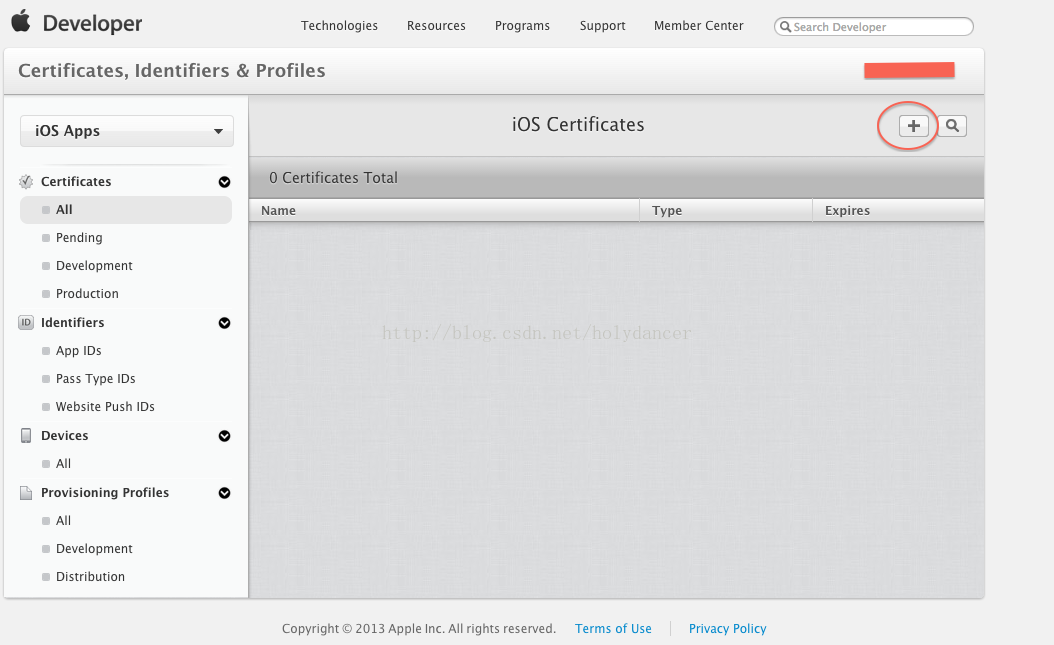
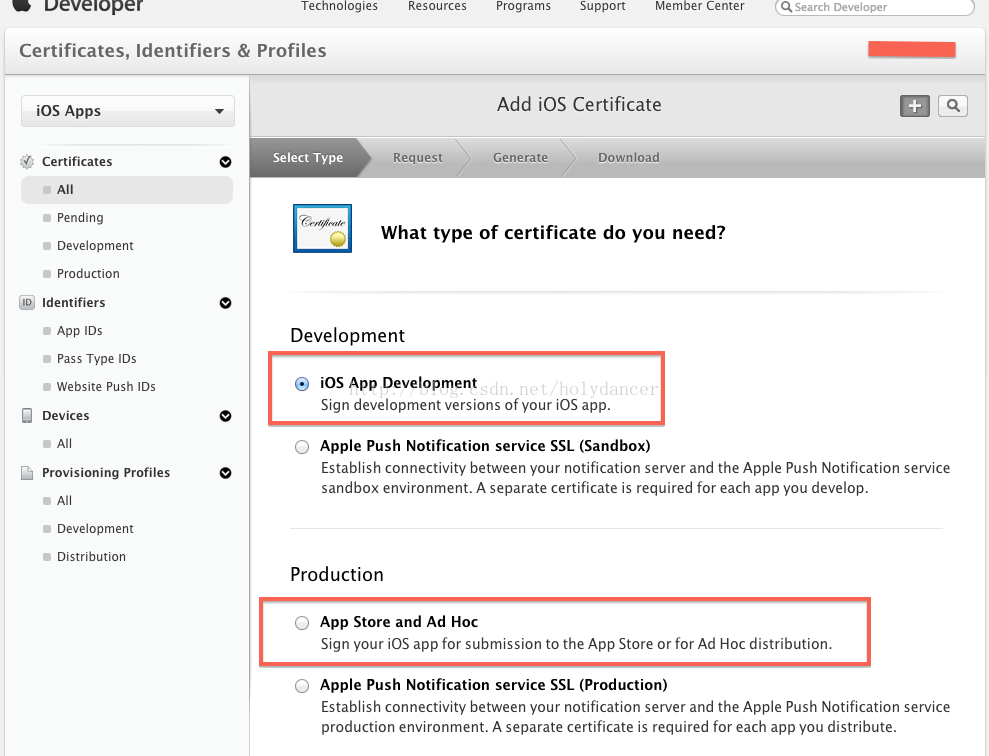
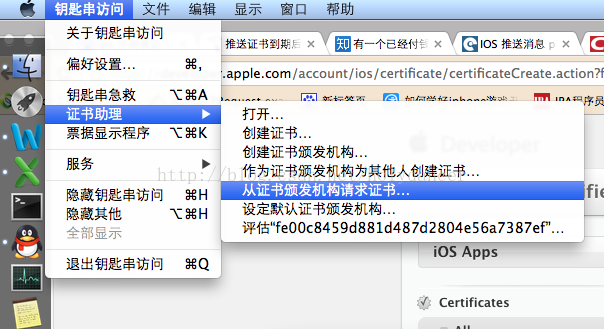
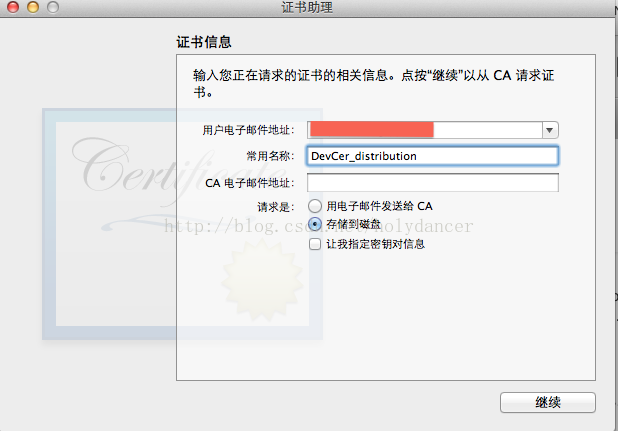
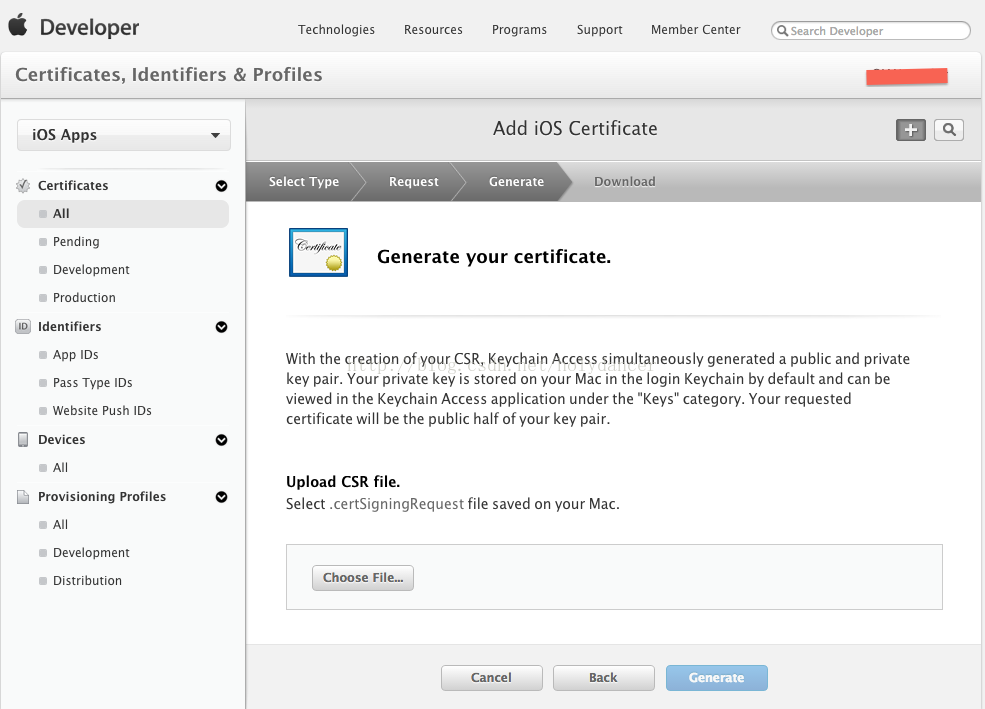
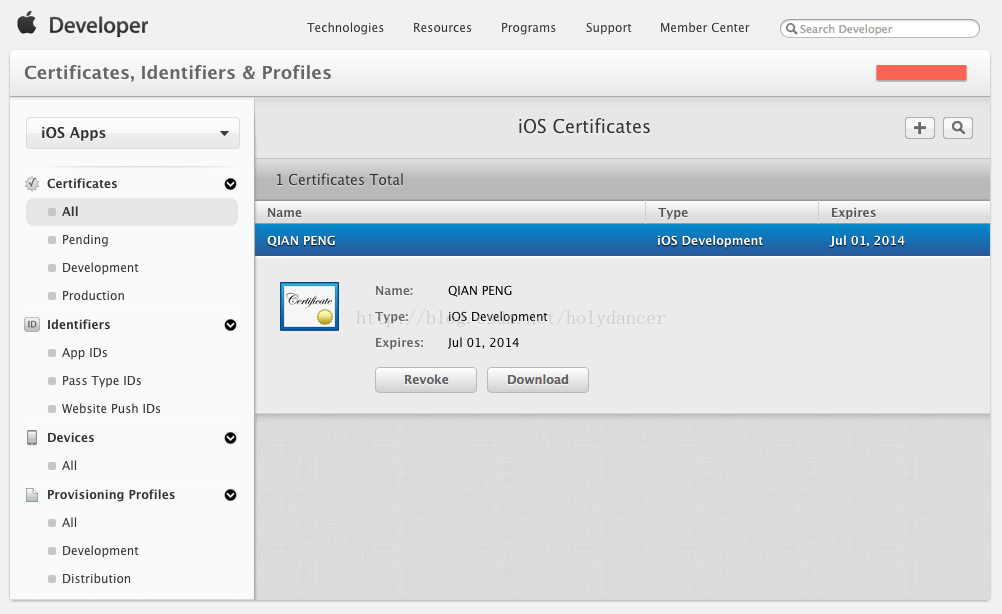
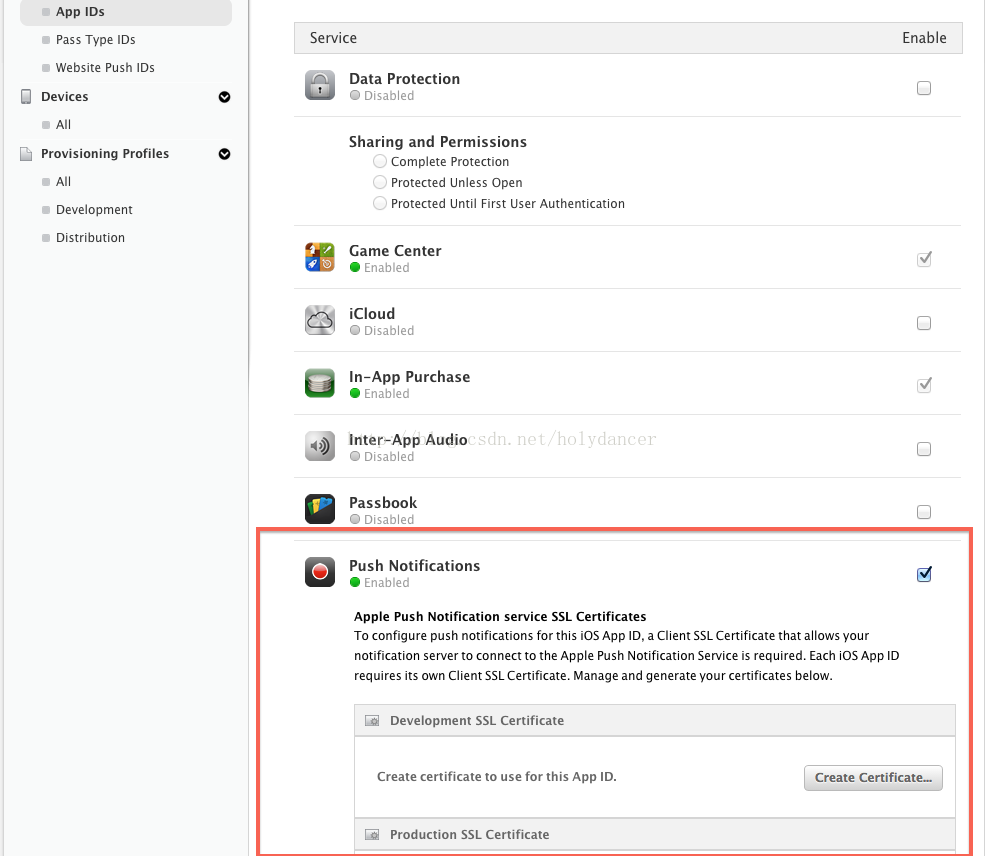
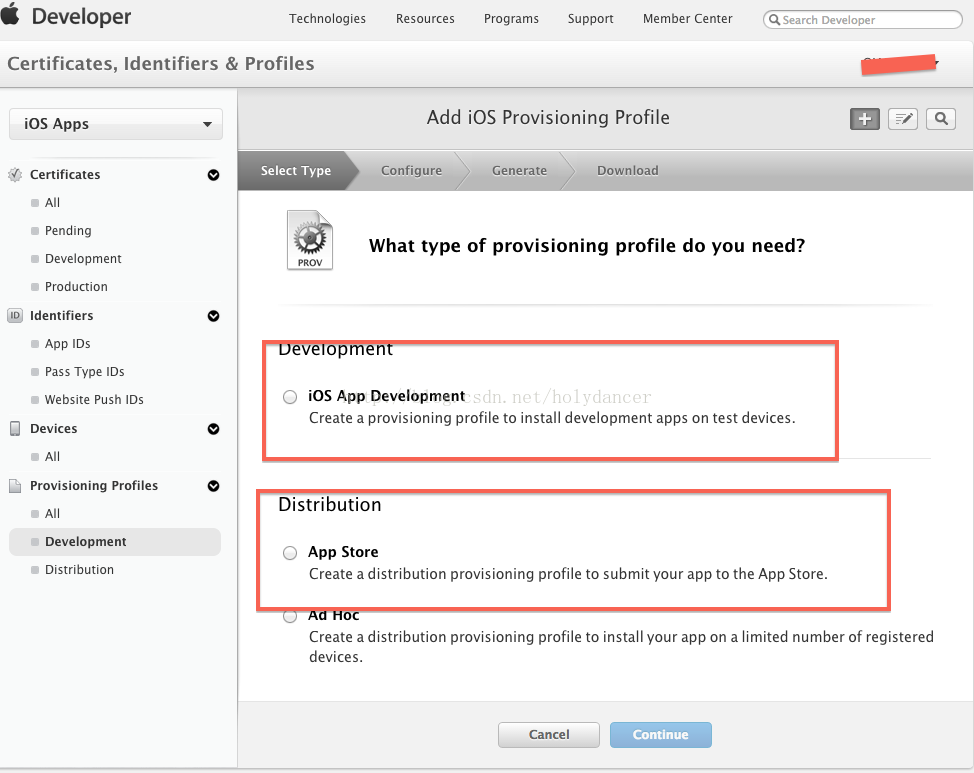
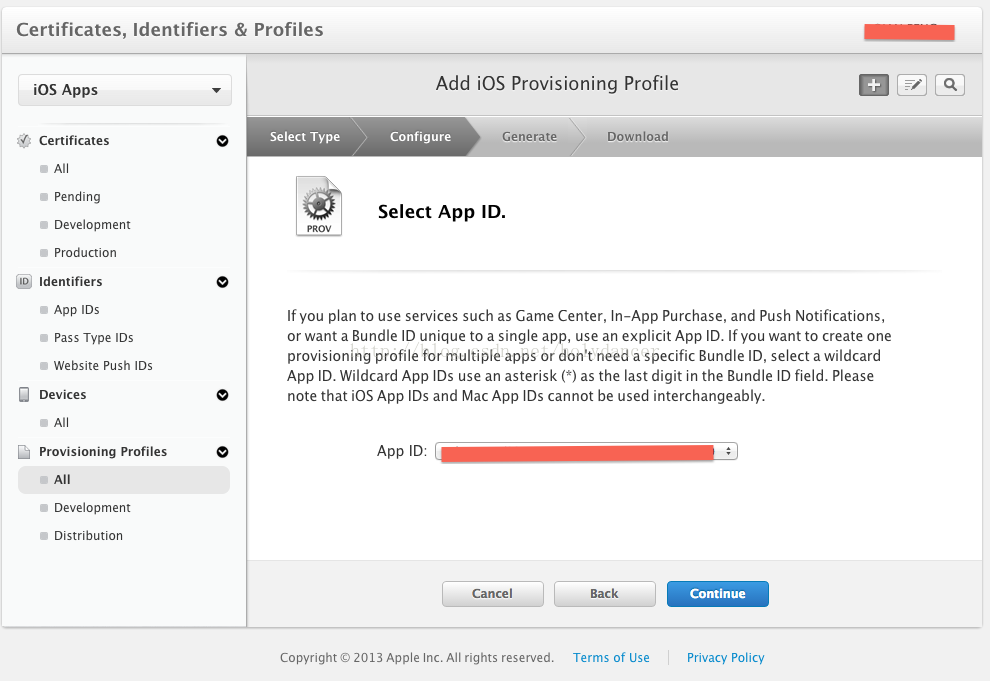
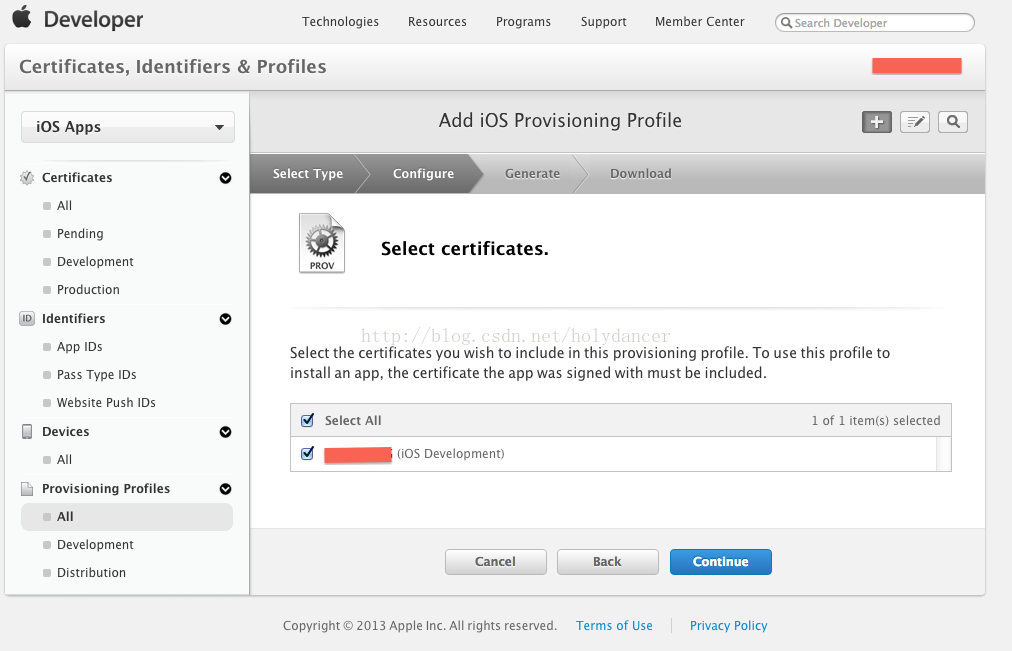
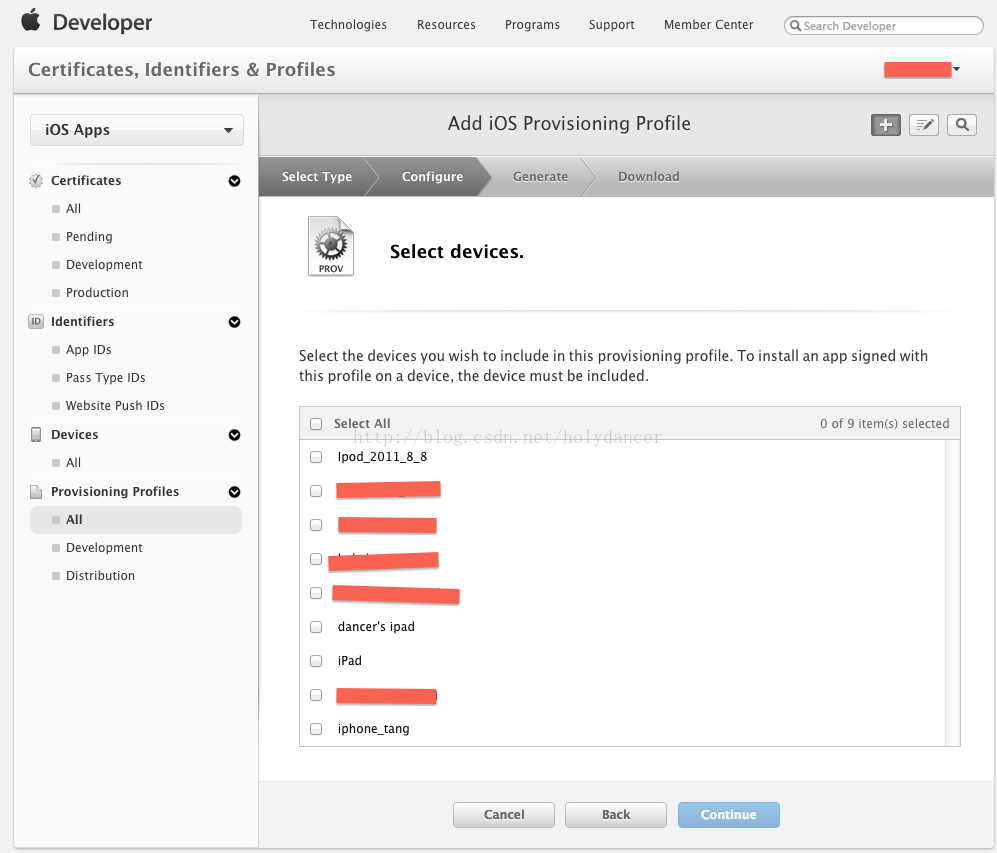
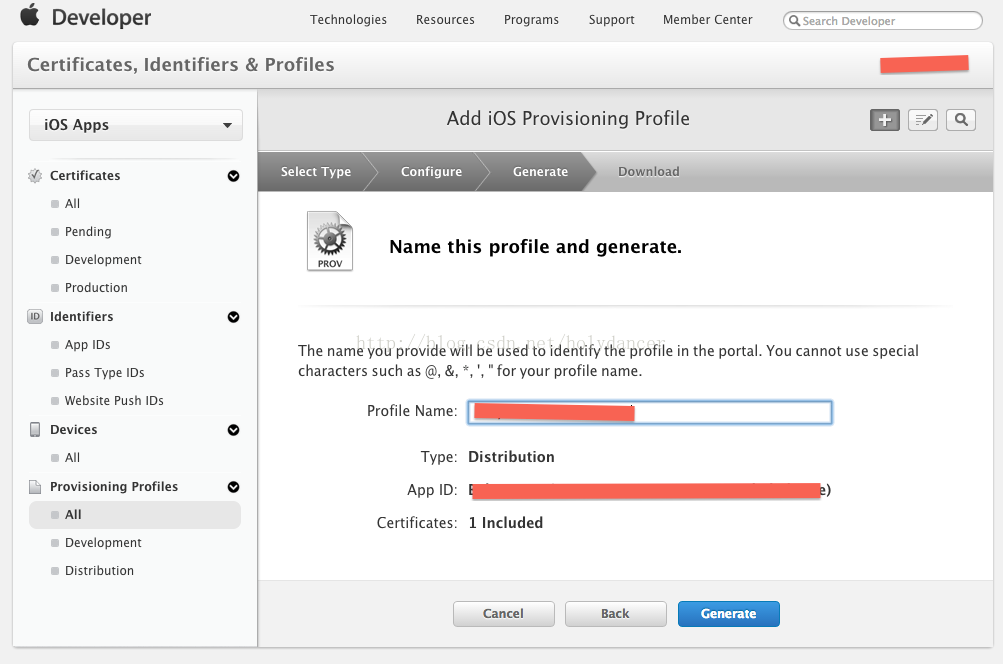
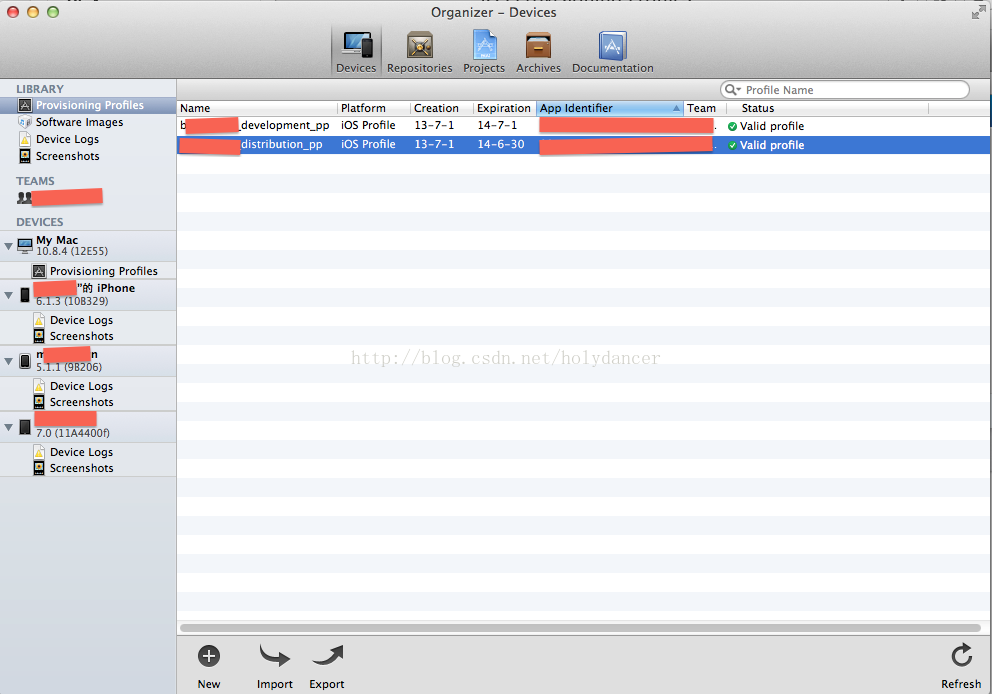


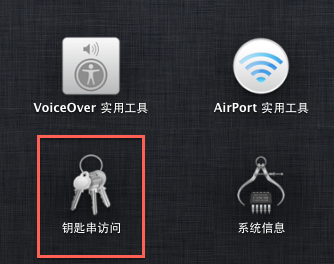
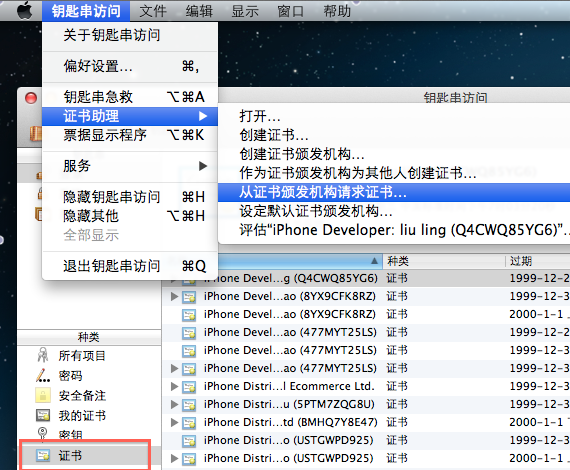
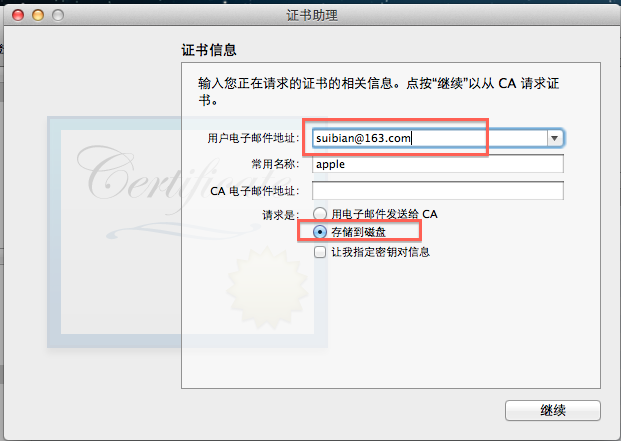

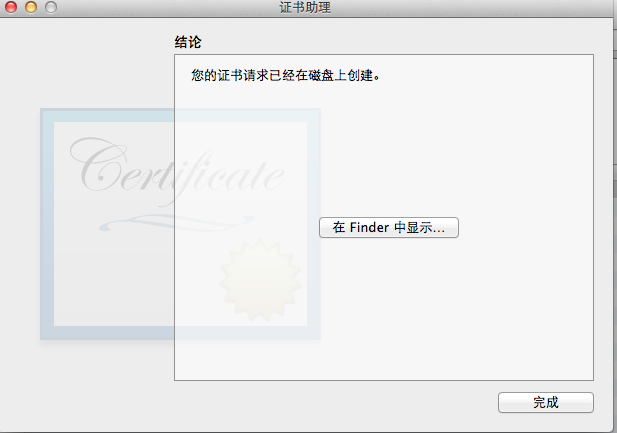


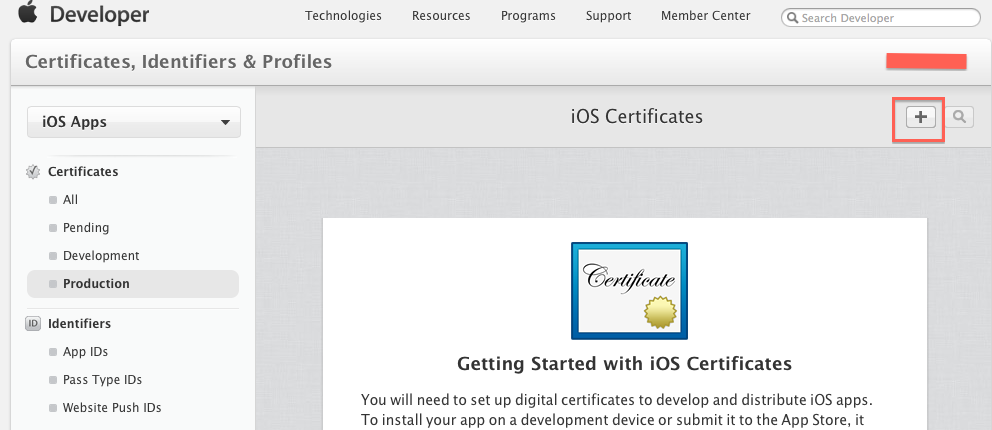
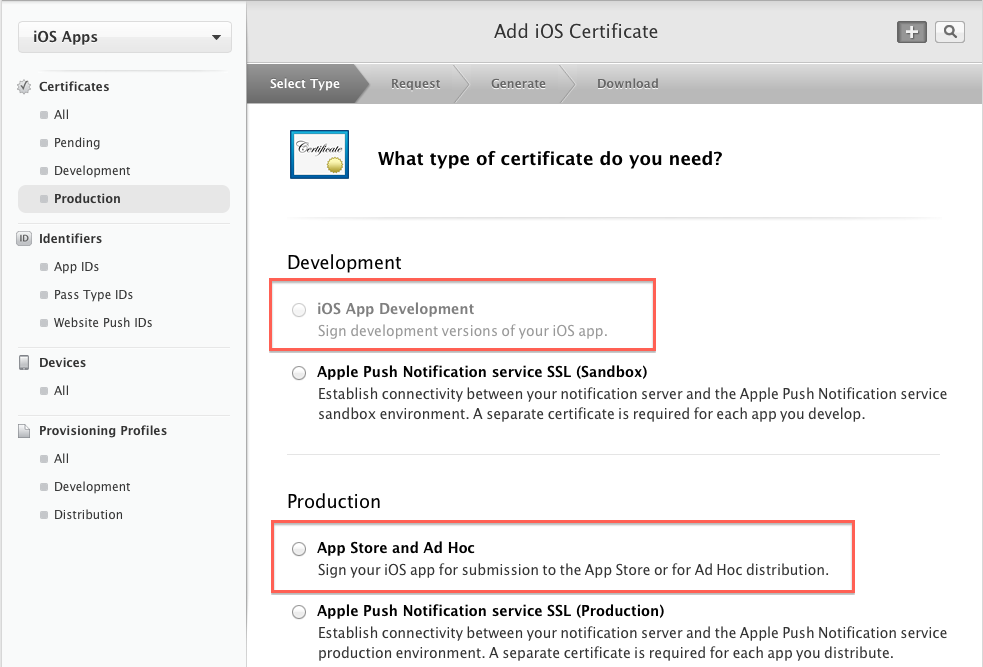
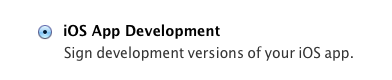

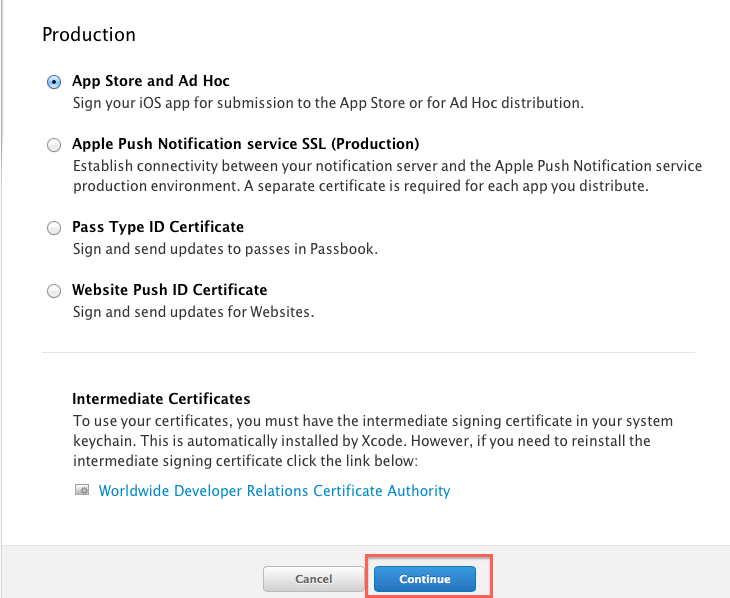
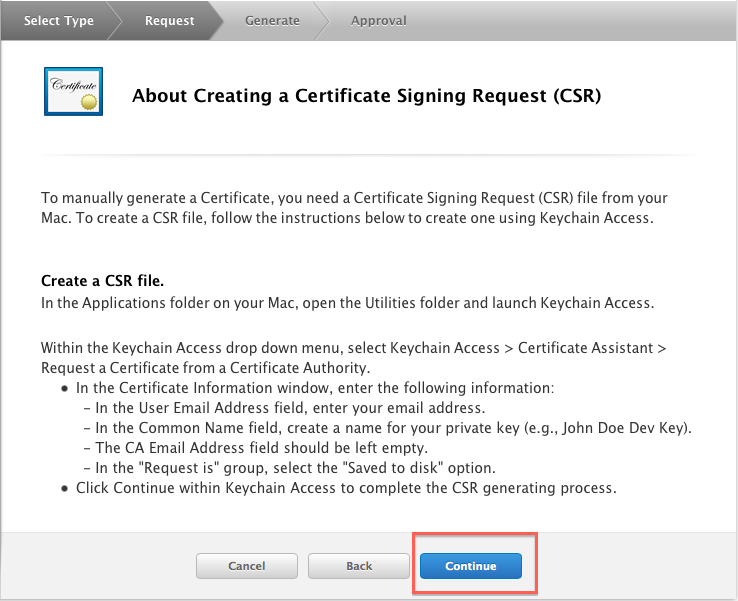
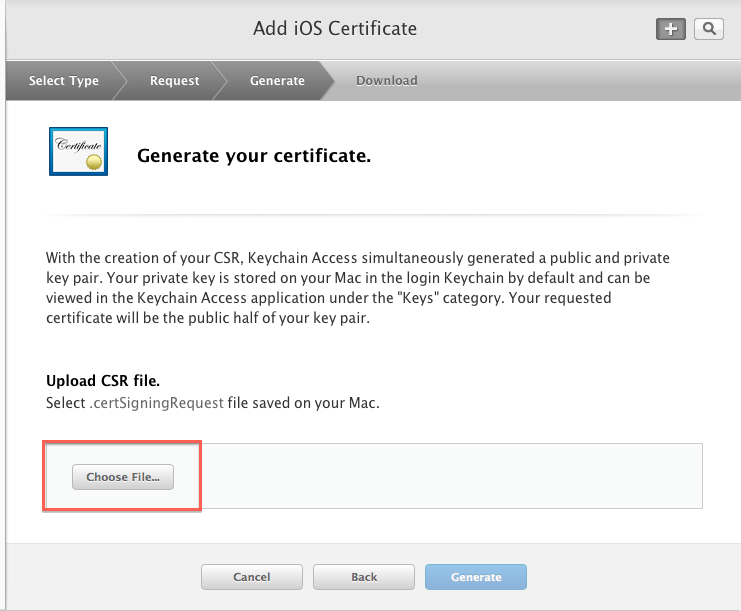
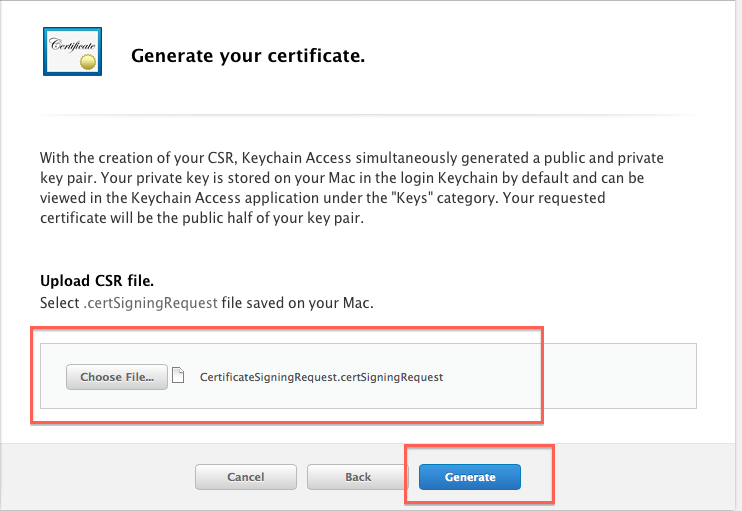
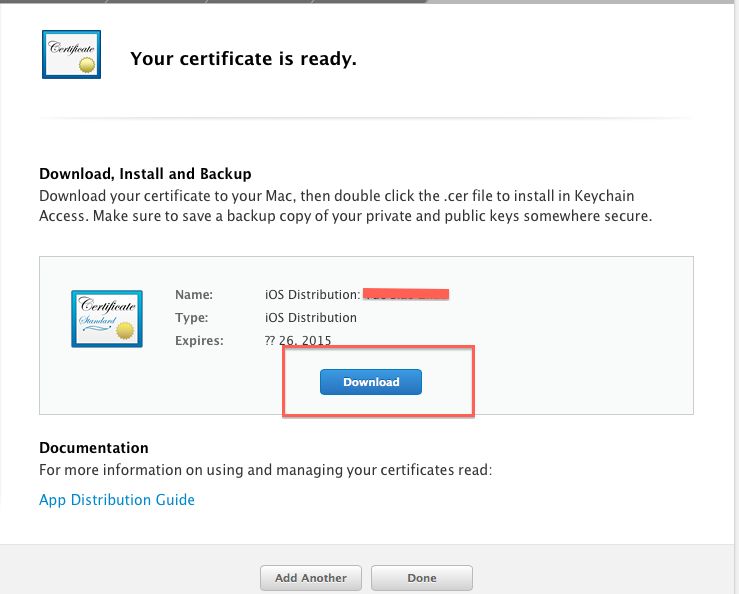
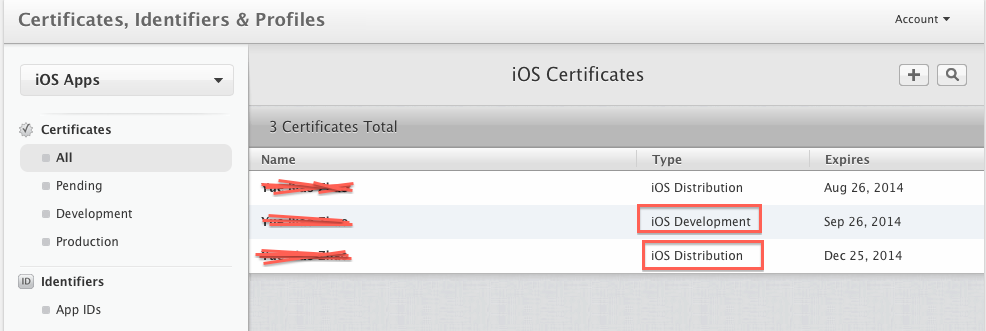















 687
687

 被折叠的 条评论
为什么被折叠?
被折叠的 条评论
为什么被折叠?








